Fast jeder mit mehr als dem Mindestmaß an Computerkenntnissen wird das verwendet haben Integrierter Windows-Task-Manager, und wissen, was für ein wichtiges Werkzeug es manchmal sein kann. Immer wenn ein Programm abstürzt, hängen bleibt, zu viele Ressourcen verbraucht oder einfach nicht verfügbar sein sollte, und zwar häufig Der schnellste und einfachste Weg, das Problem zu lösen, besteht darin, den Task-Manager zu verwenden, um das Schließen zu erzwingen Programm.
Das Problem mit dem Task-Manager besteht darin, dass er eine so wichtige Fehlerbehebungskomponente ist, dass Malware ihn oft angreift und versucht, dies zu tun Blockieren Sie die Verwendung des Task-Managers Daher kann der bösartige Prozess nicht beendet werden. Einige ausgefeiltere Malware kann sogar die Ausführung von Aufgabenverwaltungssoftware von Drittanbietern wie Process Explorer blockieren.
Wenn Sie nicht weiterkommen und der Standard-Task-Manager blockiert wurde oder Sie ein Task-Manager-Tool eines Drittanbieters nicht ausführen können, kann es ziemlich schwierig werden. Es gibt jedoch eine recht interessante Lösung, um dieses Problem zu umgehen: die Verwendung eines Task-Manager-Tools, das für die Ausführung in einer Microsoft Excel-Tabelle entwickelt wurde. Die meisten Leute würden erwarten, dass es sich bei einem Dienstprogramm wie diesem um eine ausführbare .exe-Datei handelt, aber bei dieser Datei handelt es sich tatsächlich um eine standardmäßige Office 97 – 2003 Worksheet .xls-Datei mit einigen eingebauten Tricks.TaskManager.xls ist ein kleiner (41 KB) und einfacher Task-Manager, der mit der in Excel und anderen Office-Anwendungen integrierten Programmiersprachenkomponente Visual Basic for Applications (VBA) erstellt wurde. Es zeigt Ihnen zwar keine Dinge wie laufende Dienste, Leistungsdiagramme oder Netzwerkaktivitäten an, kann aber die aktuelle Liste auflisten Laufende Prozesse und das Beenden, Anhalten oder Fortsetzen einzelner Prozesse, was der wichtigste Teil bei der Bearbeitung ist Schadsoftware.

Damit dies funktioniert, müssen Sie sicherstellen, dass Makros in Excel aktiviert sind, da ihre Verwendung zum Schutz vor potenziellen Makroviren standardmäßig deaktiviert ist. Wenn Makros beispielsweise in Excel 2003 deaktiviert sind und Sie nicht gefragt werden, ob Sie sie für das aktuelle Blatt aktivieren möchten, Gehen Sie zu Extras -> Optionen -> Sicherheit -> Makrosicherheit und stellen Sie die Stufe auf „Mittel“ ein, sodass Sie immer aufgefordert werden, ein Makro auszuführen Zukunft.
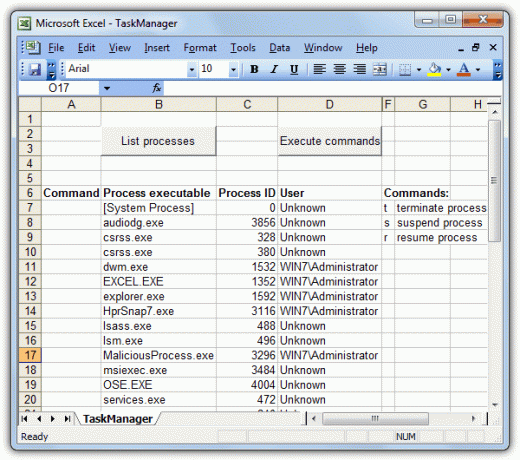
Zunächst gibt es in TaskManager.xls nur zwei Schaltflächen und ein leeres Fenster. Mit der Schaltfläche „Prozesse auflisten“ wird das Fenster mit einer Liste aller laufenden und aktiven Prozesse auf Ihrem Computer gefüllt. und die Schaltfläche „Befehle ausführen“ führt eine der drei verfügbaren Aufgaben „Beenden“, „Anhalten“ oder „Fortsetzen“ aus Verfahren. Diese werden verwendet, indem man t, s oder r in Spalte A des Arbeitsblatts eingibt und dann die Taste drückt.
Der Screenshot unten zeigt, dass „MaliciousProcess.exe“ angehalten und „Ransomware.exe“ beendet werden soll, wenn die Schaltfläche „Befehle ausführen“ gedrückt wird. Klicken Sie dazu auf die Schaltfläche. Klicken Sie anschließend erneut auf die Schaltfläche „Prozesse auflisten“, um die Liste zu aktualisieren. Beachten Sie, dass TaskManager.xls wie ein herkömmliches Task-Manager-Tool keine geschützten Prozesse beenden kann. Beispielsweise passiert nichts, wenn Sie versuchen, den Client-Server-Laufzeitprozess (csrss.exe) über TaskManager.xls zu beenden.

TaskManager.xls ist sehr nützlich, funktioniert aber leider nicht in anderen Office-Suiten. In Libre Office v4 führt das Klicken auf die Schaltfläche „Prozesse auflisten“ zu einem Laufzeitfehler und die kostenlose Version von Softmaker Office unterstützt VBA nicht. Die kostenlose Version von Kingsoft Office unterstützt VBA ebenfalls nicht und läuft daher nicht, obwohl die professionelle Version es unterstützt und möglicherweise funktioniert. Selbst der von Microsoft bereitgestellte kostenlose Excel Viewer funktioniert nicht, daher scheint das Tool TaskManager.xls leider nur mit dem echten Microsoft Excel kompatibel zu sein.
Laden Sie TaskManager.xls herunter
Geben Sie meine persönlichen Daten nicht weiter.